파워포인트에 Vimeo 동영상을 쉽게 삽입하는 방법 마스터하기
비디오 공유는 전 세계 시청자와 소통하는 효율적인 방법입니다. Vimeo 동영상을 사용하여 파워포인트 프레젠테이션을 개선하고 싶다면 올바른 위치에 오셨습니다. 이 글에서는 Vimeo를 파워포인트에 원활하게 삽입하여 보다 역동적이고 효과적인 프레젠테이션을 만드는 단계별 프로세스에 대해 자세히 설명하겠습니다. 시작하겠습니다.
파트1. Vimeo 비디오를 파워포인트 프레젠테이션에 삽입하는 이유는 무엇입니까?
동영상을 파워포인트 프레젠테이션에 삽입하면 청중의 참여도를 높이고 정보를 명확하게 전달할 수 있는 좋은 방법입니다. 동영상은 프레젠테이션에 역동적인 요소를 추가할 뿐만 아니라 복잡한 아이디어를 분해하기 때문에 메시지가 더욱 임팩트 있고 기억에 남습니다. Vimeo는 전문 플랫폼이기 때문에 이 작업을 더욱 쉽고 시각적으로 매력적으로 만듭니다.
A. 파워포인트에서 동영상 사용의 이점
다음은 Vimeo를 파워포인트에 삽입하는 이점입니다.
- 참여도 증가: 비디오는 주의를 끌고 시청자의 흥미를 유지합니다.
- 선명도 향상: 정적 슬라이드보다 비디오 콘텐츠가 관객에게 더 잘 이해됩니다.
- 기억 전달: 동영상은 정적 슬라이드보다 장기적인 영향을 미칩니다.
- 전문가 어필:좋은 영상은 전문적인 전달의 인상을 줍니다.
- 효율적인 커뮤니케이션:동영상은 짧은 시간 안에 더 많은 정보를 전달합니다.
B. 전문 비디오 플랫폼으로서의 비메오의 역할
Vimeo는 고품질 동영상 콘텐츠를 호스팅하고 공유하기 위한 매우 신뢰할 수 있는 웹사이트입니다. 또한 사용자 지정 가능한 개인정보 보호 설정, 고해상도 재생 및 부드러운 임베딩 옵션과 같은 고급 기능을 제공합니다. Vimeo 동영상을 파워포인트 프레젠테이션에 임베딩하면 원활한 재생과 안전한 콘텐츠로 전문가다운 터치를 느낄 수 있습니다.
파트2. 임베딩을 위한 Vimeo 동영상 준비
파워포인트 프레젠테이션에 고품질 영화를 삽입하는 것은 좋은 인상을 남기는 데 중요합니다. 저화질 동영상은 메시지를 약화시키고 프레젠테이션의 전문적인 매력을 손상시킬 수 있습니다. 삽입하기 전에 Vimeo 동영상을 최적화하면 오디언스가 원활한 시청 경험을 할 수 있습니다.
1. 프레젠테이션에서 비디오 품질의 중요성.
동영상 품질은 모든 프레젠테이션의 성공에 중요합니다. 선명한 비주얼과 깨끗한 오디오는 메시지가 효과적으로 전달되고 방해받지 않도록 보장합니다. 고품질 동영상은 프레젠테이션의 전문적인 매력을 향상시킬 뿐만 아니라 지속적인 인상을 주어 신뢰도를 강화합니다. 반면에 화질이 좋지 않은 동영상은 프레젠테이션의 전반적인 영향을 줄일 수 있습니다.
2. Embing 전에 HitPaw VikPea를 사용하여 Vimeo 비디오 품질 향상
Vimeo 비디오를 삽입하기 전에 정교한 비디오 향상 소프트웨어인 HitPaw VikPea(HitPaw Video Enhancer)를 사용해 보세요. HitPaw VikPea는 첨단 AI 기술을 사용하여 비디오 해상도, 밝기 및 디테일을 향상시킵니다. 이를 통해 프레젠테이션 중에 콘텐츠가 전문적이고 시각적으로 매력적으로 보일 수 있습니다.
특징
- AI 기반 개선: 첨단 AI 기술로 비디오 해상도와 선명도가 자동으로 향상되었습니다.
- 소음 감소: 배경 소음을 줄이고 선명한 음질을 제공합니다.
- 사용자 지정 설정: 사용자가 밝기, 대비 및 선명도를 미세 조정할 수 있습니다.
- 여러 형식 지원: 이는 다양한 비디오 형식을 처리할 수 있습니다.
- 사용자 친화적인 인터페이스: 빠르고 효율적인 비디오 편집을 위한 간단한 디자인입니다.
비디오 향상 단계
스텝 1. HitPaw VikPea 공식 웹사이트에서 HitPaw VikPea를 다운로드하고 설치하세요.
스텝 2. 이제 "파일 선택"을 선택하여 개선하려는 Vimeo 동영상을 가져옵니다. 드래그 또는 드롭 기능만으로 동영상을 추가할 수 있습니다.

스텝 3. 필요에 따라 동영상에 사용할 AI 모델을 선택하세요. 여기에는 일반 노이즈 제거 모델 및 얼굴 모델 등의 모델이 포함됩니다.

스텝 4. 미리보기 기능을 사용하여 선택한 개선 사항의 효과를 미리 볼 수 있습니다. 프로세스가 완료되면 개선된 동영상 파일을 지정된 위치에 저장할 수 있습니다.

HitPaw Video Enhancer에 대해 자세히 알아보기
파트3. Vimeo를 파워포인트에 삽입하는 방법: 단계별 가이드
Vimeo 비디오를 파워포인트 프레젠테이션에 임베딩하는 방법은 간단하며 슬라이드에 동적 요소를 추가합니다. Vimeo 비디오를 파워포인트에 임베딩하는 방법은 다음과 같습니다.
1. 방법에 대한 자세한 설명:
스텝 1. Vimeo 비디오 임베딩 링크를 복사합니다.- 내장하고 싶은 Vimeo 비디오에 액세스합니다.
- 비디오 페이지를 열고 "공유" 버튼을 클릭합니다. 그런 다음 제공된 임베딩 링크를 복사합니다.
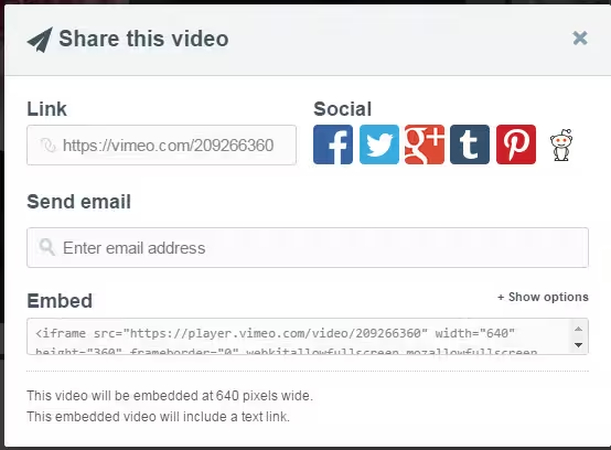
스텝 2. 파워포인트의 "온라인 동영상 삽입" 기능을 사용하여 Vimeo 동영상을 삽입합니다.
- 파워포인트 프레젠테이션을 열고 동영상을 삽입할 슬라이드를 선택합니다.
- '삽입' 탭으로 이동하여 온라인 동영상을 클릭합니다.
- Vimeo 삽입 링크를 대화 상자에 붙여넣고 삽입을 누릅니다.
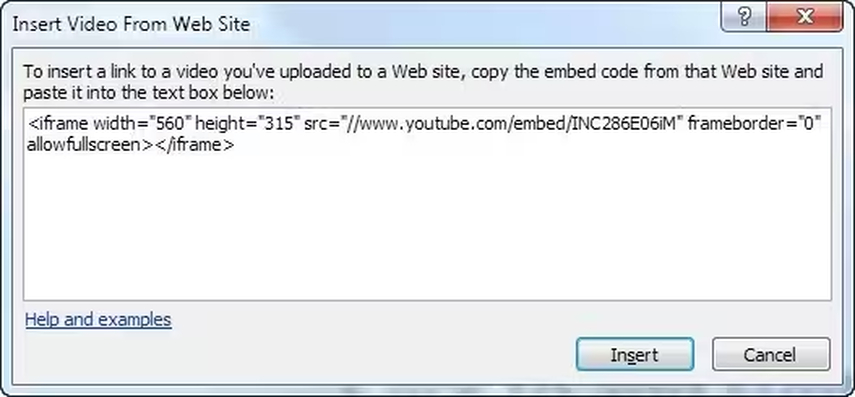
스텝 3. 비디오 재생 옵션과 같은 설정을 조정합니다.
- 비디오가 삽입되면 슬라이드에서 선택합니다.
- 비디오 형식 탭의 재생 옵션을 사용하여 프레젠테이션 중 자동 재생 또는 재생과 같은 기본 설정을 설정합니다.
2. Vimeo 비디오를 파워포인트에 삽입할 때 발생하는 일반적인 문제 해결.
- 비디오가 재생되지 않음: Vimeo 비디오가 스트리밍되므로 안정적인 인터넷 연결을 유지하세요.
- 임베디드 링크 오류: 링크 형식이 비디오 URL이 아닌 임베드 링크인지 확인합니다.
- 비디오가 제대로 로드되지 않음: 파워포인트를 최신 버전으로 업데이트하고 Vimeo의 권한이 임베딩을 허용하는지 확인합니다.
- 재생 지연: 불필요한 배경 애플리케이션을 닫아 프레젠테이션을 최적화하여 원활한 수행을 가능하게 합니다.
파트4. 파워포인트에 원활하게 비메오 통합을 위한 팁
Vimeo 동영상을 삽입하면 파워포인트 프레젠테이션을 개선할 수 있지만 완벽한 재생은 필수적입니다. 프레젠테이션 중 원활한 경험을 보장하기 위한 몇 가지 실용적인 전략을 소개합니다.
A. 프레젠테이션 중 인터넷 연결 보장
- Vimeo 비디오는 스트리밍을 위해 활성 인터넷 연결이 필요합니다. 프레젠테이션 사이트에 일관되고 신뢰할 수 있는 Wi-Fi 또는 이더넷 액세스가 있는지 확인하세요.
- 주요 네트워크에 장애가 발생할 경우를 대비해 모바일 핫스팟을 백업으로 사용하는 것을 고려해 보세요.
B. 프레젠테이션 전에 파워포인트에서 동영상 재생 테스트하기
- 첨부된 Vimeo 비디오가 제대로 재생되는지 확인하려면 항상 프레젠테이션을 미리 시청하세요.
- 버퍼링, 연결 끊김, 그리고 일치하지 않는 설정이 있는지 확인하고 미리 수정하세요.
- 플레이백은 프로젝터나 외부 모니터와 같이 프레젠테이션 중에 사용될 정확한 장비에 대해 테스트해야 합니다.
마무리
Vimeo 동영상을 파워포인트에 삽입하면 프레젠테이션의 매력과 품질이 향상됩니다. 적절한 준비와 도구를 사용하면 원활한 통합이 가능합니다. HitPaw VikPea를 활용하여 동영상을 개선하여 더 나은 경험을 할 수 있습니다. 혁신적인 기능으로 고품질의 사진과 오디오가 지속적인 영향을 미칩니다. 지금 HitPaw VikPea를 사용하여 프레젠테이션을 한 단계 더 발전시켜 보세요.






 HitPaw VoicePea
HitPaw VoicePea  HitPaw Univd
HitPaw Univd  HitPaw FotorPea
HitPaw FotorPea
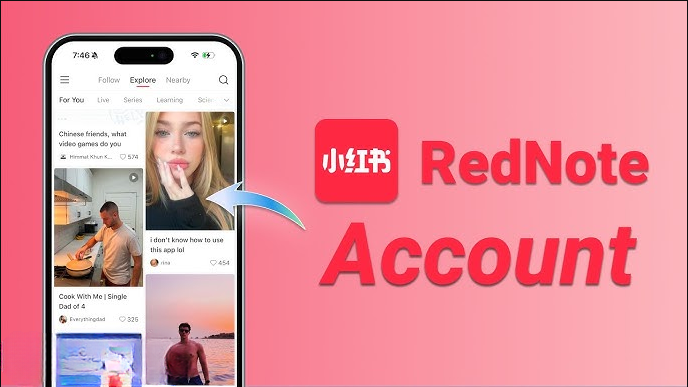
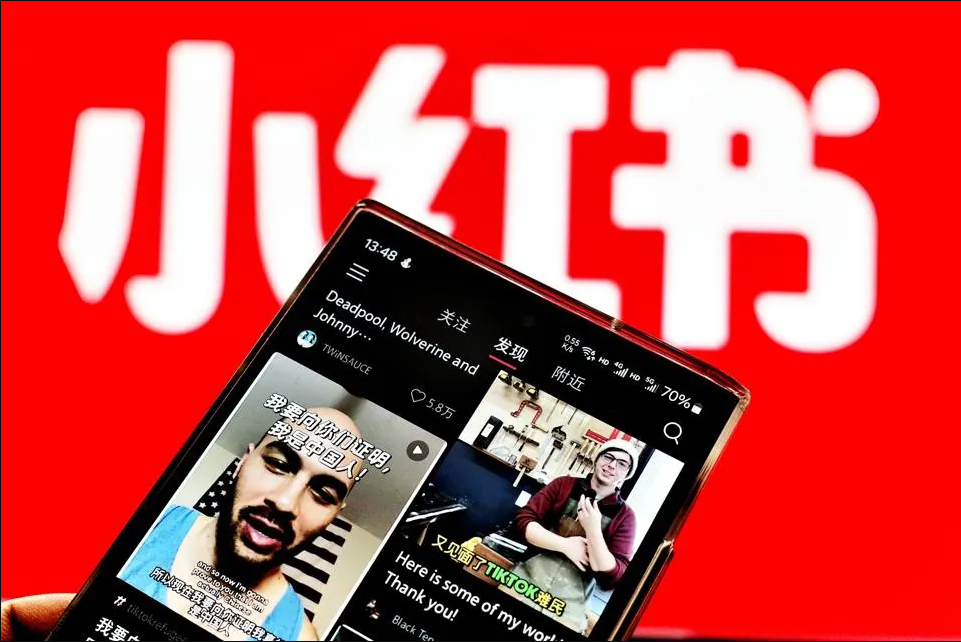

이 문서 공유하기:
제품 등급을 선택하세요:
김희준
편집장
프리랜서로 5년 이상 일해왔습니다. 새로운 것들과 최신 지식을 발견할 때마다 항상 감탄합니다. 인생은 무한하다고 생각하지만, 제 자신은 한계를 모릅니다.
모든 기사 보기댓글 남기기
HitPaw 기사에 대한 리뷰 작성하기